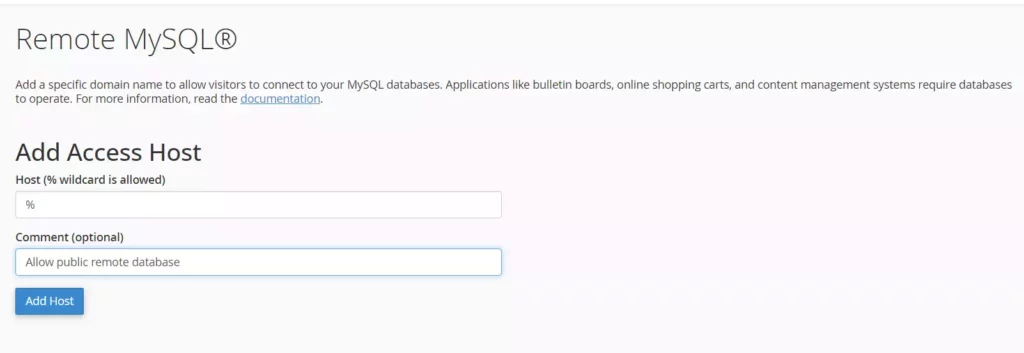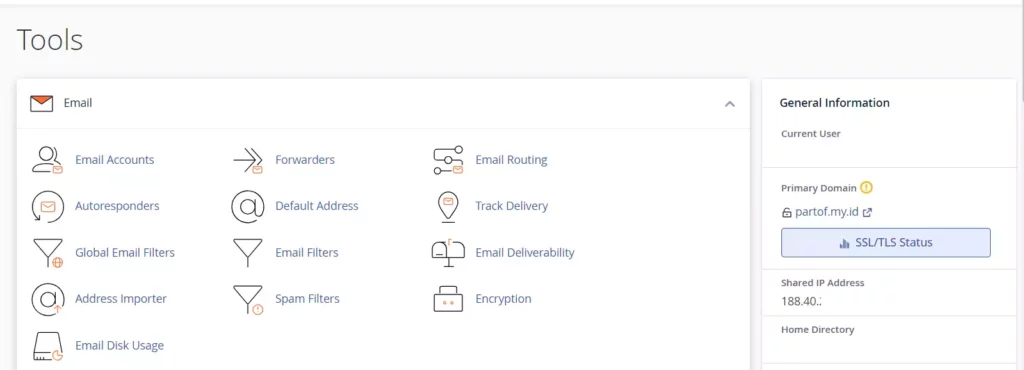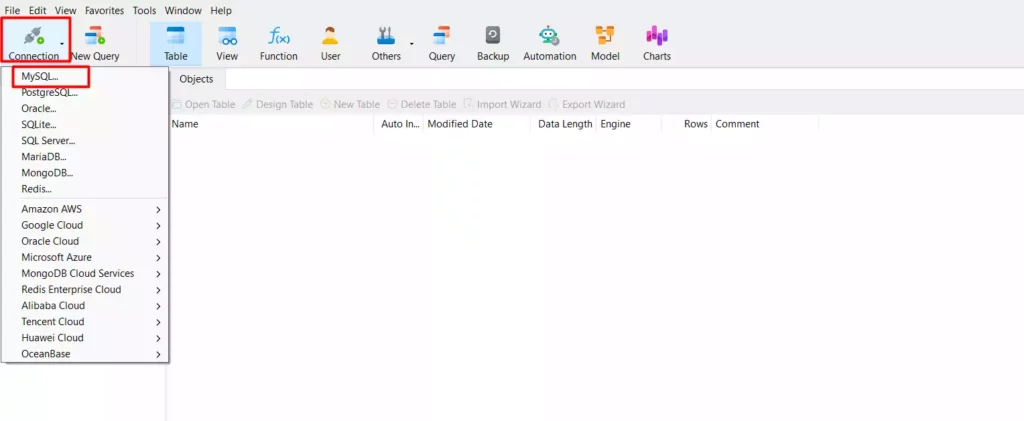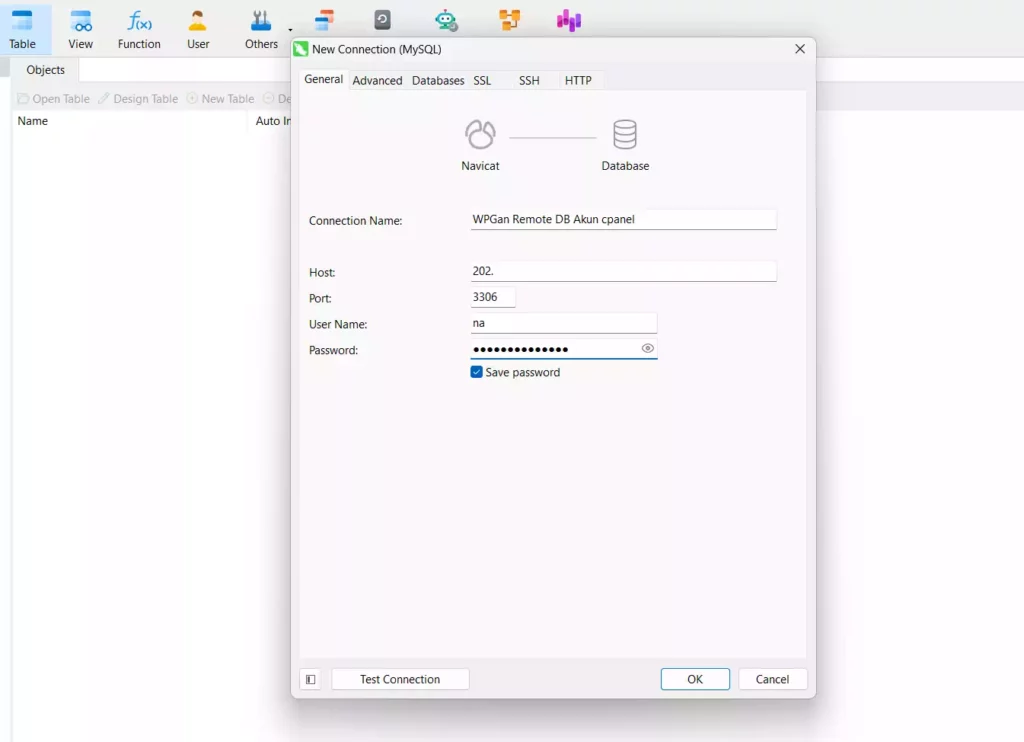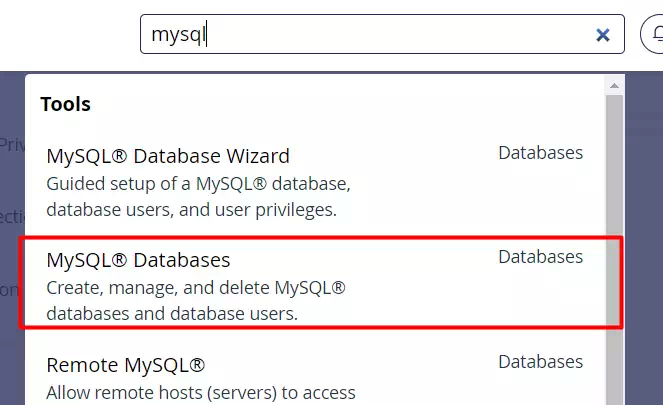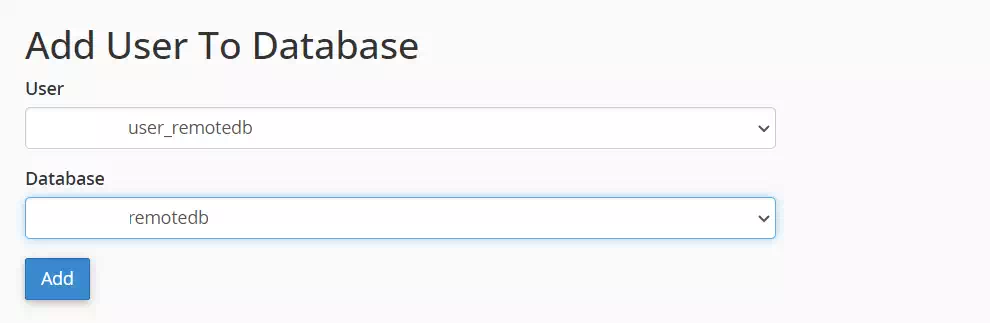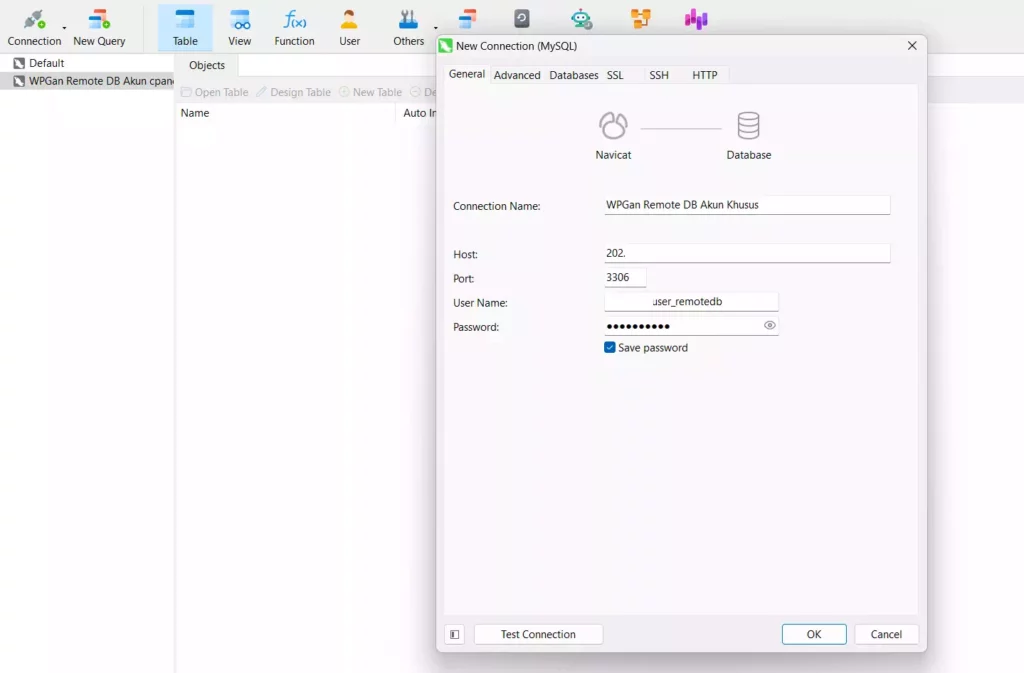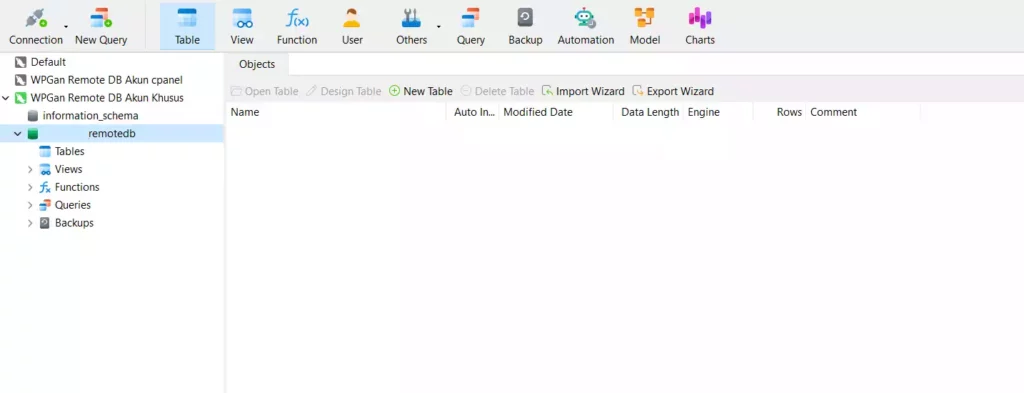4 menit
Dalam artikel ini, kita akan mambahas cara remote database cPanel dengan mudah dan aman. Sehingga, kamu dapat mengelola database situs web tanpa harus terhubung langsung ke panel kontrol cPanel, yang tentunya akan memberikan fleksibilitas dan kemudahan dalam pengelolaan data.
Cara remote database di cpanel bisa dilakukan dengan dua cara, yaitu dengan menggunakan user cpanel langsung sehingga bisa akses semua database yang telah kita buat, dimana cara ini dapat digunakan apabila hanya ada satu atau sedikit pengelola hosting saja.
Namun jika kamu memiliki tim dan ingin membatasi akses dari satu ke suatu database saja, maka kamu bisa menggunakan metode login dengan user khusus.
Dari beberapa software remote database, tutorial ini akan membahas cara melakukan remote database menggunakan Navicat. Apabila kamu menggunakan software lain, maka kamu bisa menyesuaikan konfigurasinya.
Cara Remote Database cPanel
Sebelum melakukan remote database, pastikan kamu sudah menambahkan alamat IP kamu ke daftar Remote MySQL® cPanel, sehingga nantinya perangkatmu bisa terhubung ke server.
Apabila IP yang kamu gunakan terlalu sering berubah, maka disarankan menambahkan akses public remote database (tidak disarankan) dengan menambahkan tanda persen (%) pada kolom Add Access Host.
Remote Database cPanel Menggunakan User cPanel
Supaya bisa mengakses semua database yang ada di hosting, maka kamu bisa langsung login ke remote database menggunakan user cpanel.
Sebelum itu, pertama kamu perlu menemukan alamat IP server yang kamu gunakan supaya bisa terhubung ke remote database, atau nama servernya.
Untuk alamat IP bisa kamu dapatkan dari halaman panel informasi di dashboard cpanel. Namun untuk nama server biasanya kamu akan mendapatkan informasi tersebut melalui email bersamaan dengan detail login cpanel. Misalnya nama server yang akan digunakan pada tutorial ini adalah d.partof.my.id
Setelah mendapatkan alamat IP atau nama server, selanjutnya buka software yang akan kamu gunakan. Karena disini kita akan menggunakan Navicat, maka langsung saja buka softwarenya, kemudian klik pada menu Connection → MySQL.
Pada Connection name, isikan dengan nama koneksi yang akan ditampilkan di software Navicat, karena nama ini nantinya tidak berpengaruh ke database yang akan diremote. Selanjutnya pada kolom Host, isikan dengan nama server, atau alamat IP server. Untuk opsi port, jika penyedia hostingmu menggunakan port custom, maka bisa mengubah angka defaultnya sesuai dengan port custom yang digunakan.
Terakhir, isikan username dan password cpanelmu kemudian klik tombol Test Connection untuk mencoba koneksi ke server.
Apabila koneksi berhasil, maka kamu bisa menyimpan konfigurasi SQL dengan cara klik tombol OK, dan kamu bisa double-click nama koneksi untuk terhubung ke database yang ada di cpanel.
Remote Database Menggunakan User Khusus
Kebalikan dari cara pertama dimana kita bisa membuka semua database yang ada di hosting, cara kedua ini memungkinkan kamu untuk login remote database, namun hanya memiliki akses ke salah satu database, atau beberapa database yang dapat diakses oleh user yang kita buat di cpanel.
Untuk melakukan ini, pertama kita perlu membuat database dan user database melalui halaman MySQL® Databases dulu, kemudian memberikan hak akses user baru tersebut ke salah satu database yang akan kita remote.
Kini kamu telah memiliki database dan user yang dapat mengakses database tersebut, sehingga kamu bisa lanjut membuka software remote database yang kamu gunakan, misalnya Navicat.
Tambahkan koneksi baru pada navicat sesuai dengan cara pertama, namun pada kolom username dan password gunakan username serta password user yang sudah kamu buat sebelumnya melalui halaman MySQL® Databases
Klik tombol Test Connection untuk mencoba koneksi ke server, kemudian setelah koneksi berhasil maka kamu bisa menyimpan konfigurasi dengan cara klik tombol OK.
Sekarang kamu bisa mengakses remote sql pada database tertentu saja, sehingga mengurangi resiko terjadinya kesalahan memilih database ketika melakukan pengeditan.
Itulah dua cara mudah melakukan remote database cpanel yang bisa kamu coba. Apabila semua konfigurasi sudah benar namun tetap tidak bisa terhubung, pastikan hosting yang kamu gunakan sudah mendukung fitur remote database, atau kamu bisa menghubungi pihak penyedia hostingmu.
Terima kasih telah berkunjung ke WPGan.com dan membaca Cara Remote Database cPanel. Dapatkan saldo $100 di Vultr gratis untuk uji coba VPS dari [Halaman Ini]